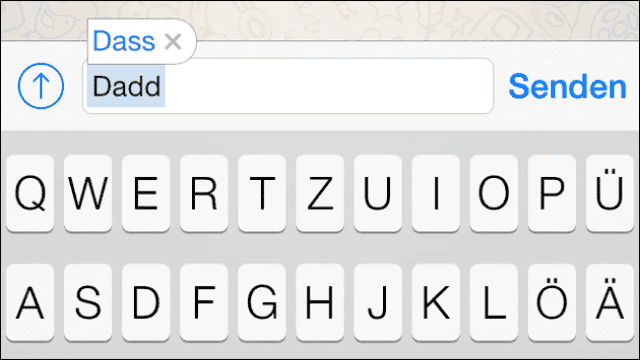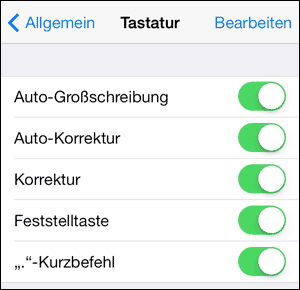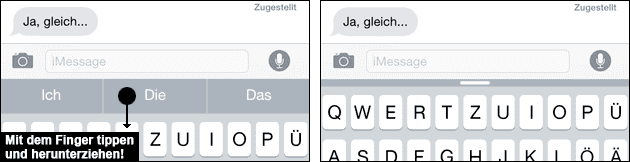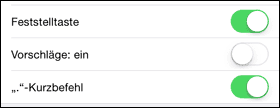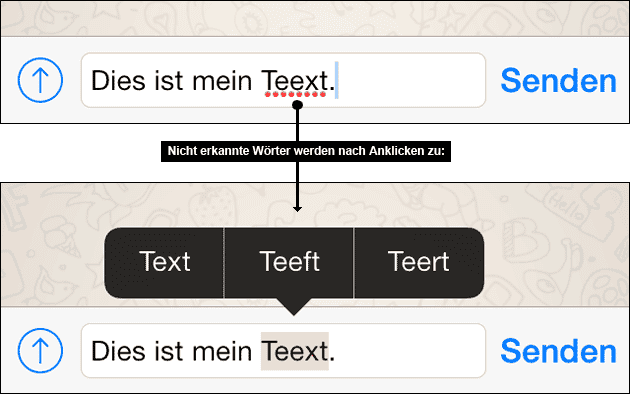Hallo liebe Apple-Fans! Seid ihr es auch leid, dass euer iPhone beim Schreiben ständig versucht, eure Wörter zu korrigieren? Manchmal kann die Auto-Korrektur ziemlich nervig sein, denn sie schlägt oft nicht die richtigen Wörter vor. Aber keine Sorge, ich werde euch zeigen, wie ihr die Auto-Korrektur auf eurem iPhone ausschalten könnt.
iPhone Auto-Korrektur ausschalten
Es gibt zwei einfache Möglichkeiten, die Auto-Korrektur auf eurem iPhone zu deaktivieren. Die erste Möglichkeit ist, die vorgeschlagenen Wörter der Auto-Korrektur zu überprüfen. Wenn sie richtig sind, könnt ihr viel Zeit und Tipp-Arbeit sparen, indem ihr einfach die Leertaste drückt, um das Wort zu ergänzen. Aber wenn die Auto-Korrektur einen Fehler gemacht hat, könnt ihr das vorgeschlagene Wort einfach ausblenden, indem ihr auf das “x” neben dem Wort klickt.
Der Nachteil dieser Methode ist, dass ihr jedes falsch vorgeschlagene Wort einzeln ausblenden müsst. Das kann beim Schreiben lästig sein, vor allem bei längeren Texten mit vielen unbekannten oder falsch erkannten Wörtern.
Auto-Korrektur in den Einstellungen deaktivieren
Wenn ihr die Auto-Korrektur komplett deaktivieren möchtet, könnt ihr dies auch in den Einstellungen eures iPhones tun. Geht einfach in die “Einstellungen” App und wählt “Allgemein” » “Tastatur” aus. Dort könnt ihr die Auto-Korrektur, die Korrektur, die Feststelltaste oder die Auto-Großschreibung einzeln aktivieren oder deaktivieren. Außerdem könnt ihr den “.”-Kurzbefehl verwenden, um automatisch ein Leerzeichen und einen Punkt zu setzen, indem ihr zweimal die Leertaste drückt.
Korrekturvorschläge ausblenden oder ausschalten
Mit iOS 8 hat Apple die Auto-Korrektur verbessert, indem sie mehrere Wortvorschläge anzeigt, die ihr mit einem Klick auswählen könnt. Aber wenn euch diese Vorschläge stören, könnt ihr sie entweder vorübergehend ausblenden oder komplett in den Einstellungen deaktivieren.
Um die Vorschläge vorübergehend auszublenden, tippt einfach auf die Leiste mit den Wortvorschlägen und zieht sie nach unten. Wenn ihr die Vorschläge wieder anzeigen möchtet, zieht die Leiste einfach wieder nach oben.
Um die Vorschläge komplett auszuschalten, geht in die “Einstellungen” App, wählt “Allgemein” » “Tastatur” und deaktiviert den Punkt “Vorschläge”.
Unterschied zwischen Korrektur und Auto-Korrektur
Es gibt einen einfachen Unterschied zwischen der Korrektur und der Auto-Korrektur auf eurem iPhone. Die Korrektur überprüft euren Text mit dem iPhone Wörterbuch und markiert unbekannte Wörter rot. Wenn ihr auf ein markiertes Wort klickt, werden mögliche Korrekturvorschläge angezeigt.
Die Auto-Korrektur hingegen zeigt das vorgeschlagene Wort an, wie ihr es oben im Bild sehen könnt. Wenn ihr das vorgeschlagene Wort nicht wegklickt, wird es automatisch anstelle des vermeintlich falsch geschriebenen Wortes eingefügt.
So, jetzt wisst ihr, wie ihr die Auto-Korrektur auf eurem iPhone ausschalten könnt. Nutzt diese Tipps, um das Schreiben auf eurem iPhone noch angenehmer zu machen. Viel Spaß beim Texten!